Auch im August haben wir für Sie – mit etwas Verspätung, die interessantesten Neuerungen in Microsoft 365 und Microsoft Teams für Sie zusammengefasst. In diesem Monat sind die Neuerungen nicht so umfangreich als in den letzten Monaten, aber auch sehr hilfreich.
/*! elementor – v3.5.3 – 28-12-2021 */
.elementor-widget-image{text-align:center}.elementor-widget-image a{display:inline-block}.elementor-widget-image a img[src$=“.svg“]{width:48px}.elementor-widget-image img{vertical-align:middle;display:inline-block} 
/*! elementor – v3.5.3 – 28-12-2021 */
.elementor-heading-title{padding:0;margin:0;line-height:1}.elementor-widget-heading .elementor-heading-title[class*=elementor-size-]>a{color:inherit;font-size:inherit;line-height:inherit}.elementor-widget-heading .elementor-heading-title.elementor-size-small{font-size:15px}.elementor-widget-heading .elementor-heading-title.elementor-size-medium{font-size:19px}.elementor-widget-heading .elementor-heading-title.elementor-size-large{font-size:29px}.elementor-widget-heading .elementor-heading-title.elementor-size-xl{font-size:39px}.elementor-widget-heading .elementor-heading-title.elementor-size-xxl{font-size:59px}
„Mein Tag“ im Outlook Web (OWA)
In der Outlook-Weboberfläche (OWA) ist eine neue Funktion „Mein Tag“. Das in der OWA auf Microsoft ToDo zugreifen können, ist schon länger möglich. Wenn man ToDo in OWA öffnet, wird als erstes der Kalender, die eine Kombination aus Terminen und Aufgaben nach Tagen sortiert angezeigt – wie eine Agende für den Tag. Es ist aber auch möglich nur auf die Aufgaben umzuschalten, dann werden alle Aufgaben angezeigt. Das alles war auch schon vorher möglich.
Neu hingegen in OWA ist, dass ich mit einem Rechtsklick auf die Aufgabe, diese zu „Mein Tag“ hinzufügen können. Außerdem kann von der normalen Aufgabenliste auf „Mein Tag“ gewechselt werden, um nur die entsprechenden Aufgaben für den heutigen Tag anzeigen zu lassen.
Menü individualisieren im OWA
Eine zweite neue Funktion in OWA das Menü individualisieren. In der Weboberfläche von Outlook kann endlich auch festgelegt werden, welche Funktionen im Funktionsmenü angezeigt werden sollen bzw. auch welche nicht. Dazu klickt man auf die drei Punkte am Ende des Funktionsmenü und schließlich auf „Anpassen“.
Hier können die Funktionen nach eigenen Wünschen angepasst werden, so dass nur noch die Funktionen angezeigt werden, die man wirklich benötigt.
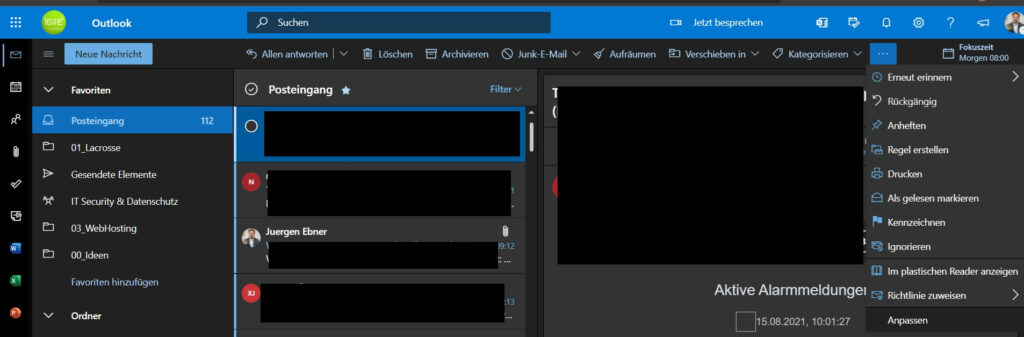
Meetings automatisch aufzeichnen
In Teams Meeting können Besprechungen automatisch aufgezeichnet werden- Sie müssen jetzt also nicht mehr manuell die Aufzeichnung zu Beginn des Meetings starten, mit dem Risiko, dass es Sie es eventuell vergessen. Die Aufzeichnung, kann schon beim Anlegen des Termins in den „Besprechungsoptionen“ aktiviert werden.
Diese Funktion ist schon sehr praktisch, jedoch müssen Sie bei Videoaufzeichnungen den Datenschutz beachten. Hier sind aber auch schon zwei interessante Neuerungen angekündigt. Es wird möglich sein ein Verfallsdatum für aufgezeichnete Meetings festzulegen. Damit werden Videoaufzeichnungen zum Beispiel automatisch nach vier Wochen gelöscht wird. Es wird weiteres noch die Möglichkeit geben, in den Besprechungsoptionen festzulegen, dass nur Personen im Spotlight sind und geteilter Inhalt zu sehen sein werden. Alle anderen Personen, die nicht im Spotlight sind, werden in der Aufzeichnung nicht zu sehen sein. Das hilft einem bei den Datenschutz-Themen, da neben dem Vortragenden und den geteilten Medien nichts mehr auf der Aufnahme zu sehen ist.
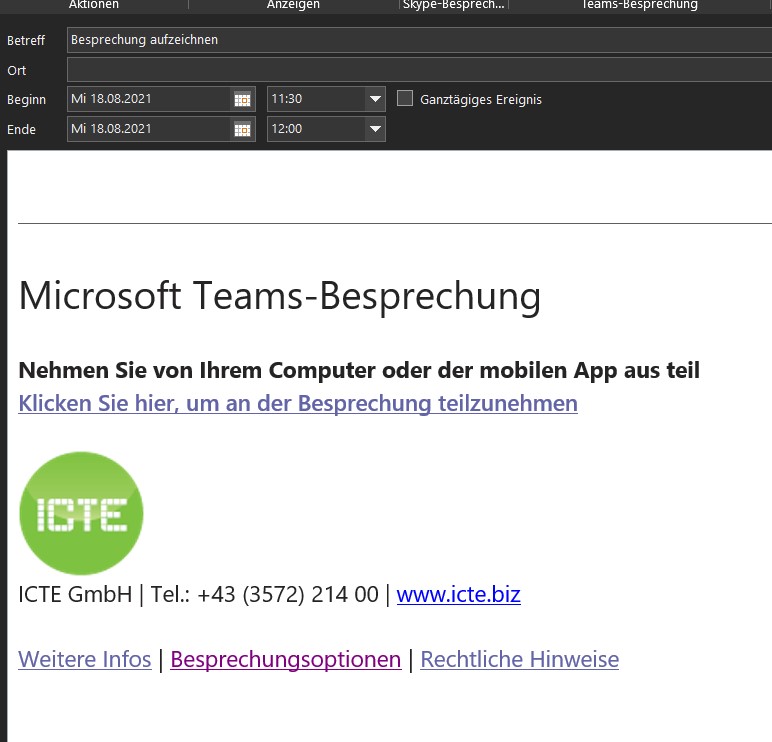


Comments are closed